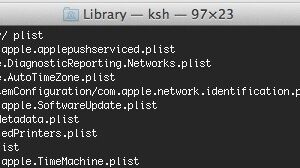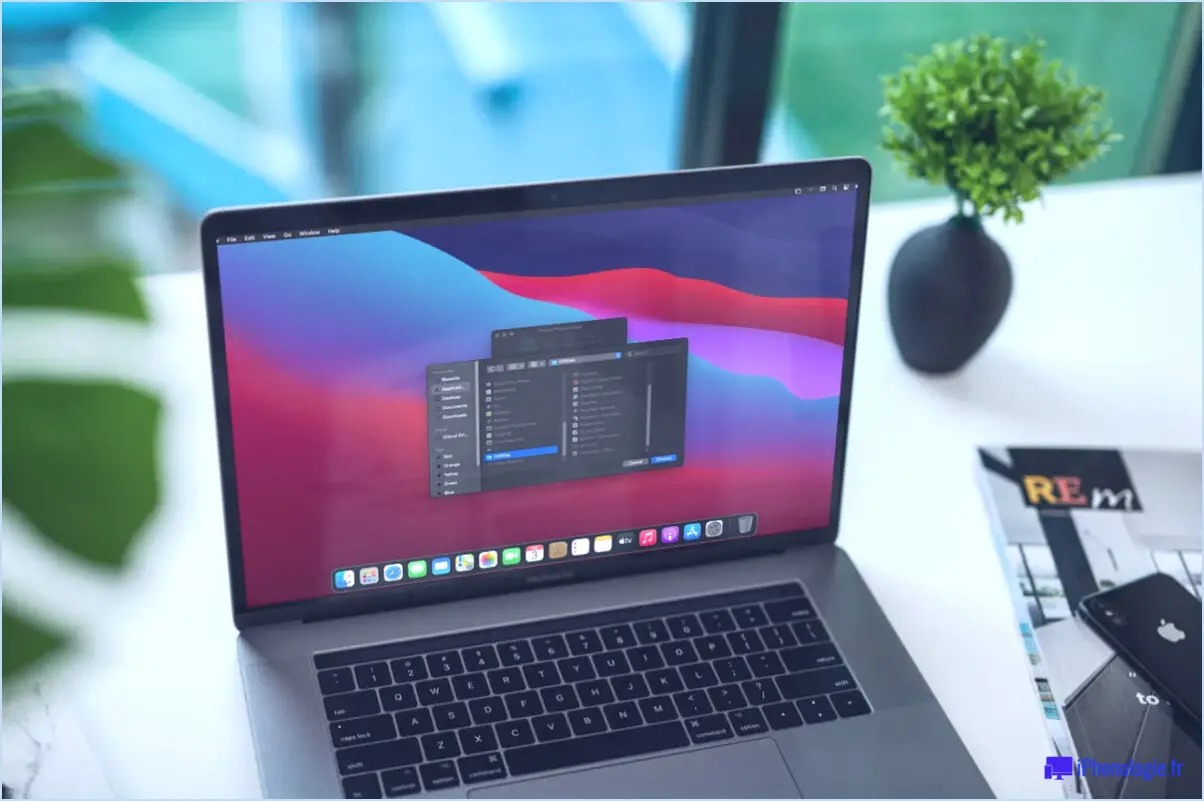Désactiver la clé de verrouillage des majuscules sur un Mac
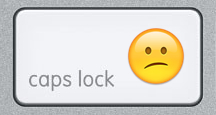 Quelqu'un aime-t-il la clé CAPS LOCK ? Oui, elle peut être utile pour taper certaines choses qui se trouvent être tout en majuscules, mais comme de nombreux lecteurs sur Internet le savent, elle peut aussi être une touche odieuse que de nombreux utilisateurs de Mac appuient accidentellement sur leur clavier, entraînant l'apparition de TOUTES LEURS LETTRES EN MAJUSCULES.
Quelqu'un aime-t-il la clé CAPS LOCK ? Oui, elle peut être utile pour taper certaines choses qui se trouvent être tout en majuscules, mais comme de nombreux lecteurs sur Internet le savent, elle peut aussi être une touche odieuse que de nombreux utilisateurs de Mac appuient accidentellement sur leur clavier, entraînant l'apparition de TOUTES LEURS LETTRES EN MAJUSCULES.
Si vous êtes un utilisateur de Mac qui en a assez du verrouillage des majuscules, soit parce que vous pensez que c'est ennuyeux, soit parce que vous appuyez parfois accidentellement sur la touche lors de la frappe, vous serez heureux de découvrir que vous pouvez désactiver complètement cette touche sur n'importe quel clavier Mac, ce qui la rend inutilisable. Cela se fait par le biais d'un réglage du système OS X, et ne nécessite aucune intervention manuelle sur le clavier lui-même, tout est géré par un panneau de préférences.
Comment désactiver la clé de verrouillage des Mac Caps
La touche de verrouillage des majuscules sera ainsi complètement désactivée, ce qui rendra les pressions sur cette touche non fonctionnelles et sans effet. Vous pouvez faire cela dans toutes les versions de Mac OS X, voici ce que vous voudrez faire :
- Ouvrez "Préférences Système" dans le menu Pomme
- Cliquez sur "Clavier"
- Dans le coin inférieur droit, cliquez sur "Modifier les clés...".
- Cliquez sur le menu déroulant à côté de "Caps Lock Key" et sélectionnez "No Action"
- Appuyez sur "OK" et fermez les préférences système
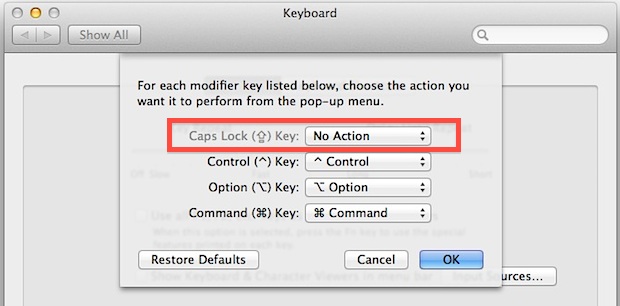
C'est fait, plus de verrouillage des majuscules. Maintenant, si vous appuyez sur la touche majuscule, cela ne fera rien - elle est complètement désactivée . Essayez-le vous-même avec un document texte ouvert, où vous pouvez maintenant appuyer sur la touche autant de fois que vous le souhaitez et il n'y aura plus de saisie en majuscules. Si vous souhaitez taper tout en majuscules, vous devrez plutôt maintenir la touche SHIFT enfoncée.
Vous constaterez qu'en utilisant le même panneau de préférences, vous pouvez également réaffecter la touche de verrouillage des majuscules pour qu'elle serve de touche de commande standard, notamment Verrouillage des majuscules, Contrôle, Option, Commande ou "Aucune action". Certaines de ces alternatives peuvent être souhaitables si vous préférez ne pas avoir de bouton de clavier inutile. Pour l'instant, la possibilité de régler cette touche est limitée à OS X, alors que dans iOS, vous pouvez soit simplement activer ou désactiver la touche majuscule, mais les utilisateurs ne peuvent pas la désactiver entièrement ou réassigner la fonction.
Outre l'utilisation limitée du verrouillage des majuscules, pourquoi est-il si détesté ? Ma théorie est que c'est parce que ALL CAPS est l'indicateur universel de cris sur Internet qu'il est si mal vu. D'autres pourraient soutenir que la fonctionnalité de verrouillage des majuscules a simplement suivi son cours, passant de la touche la plus odieuse du clavier qui semble avoir une place de plus en plus minuscule dans le monde moderne de l'informatique, à un endroit où elle n'est tout simplement plus nécessaire, suffisamment pour que les ordinateurs portables Chrome OS de Google abandonnent complètement la touche. Nous verrons si Apple suivra le mouvement un jour et abandonnera également la touche physique, mais pour l'instant, il vous suffira de réassigner la touche ou de la désactiver comme décrit ci-dessus.
Cela fonctionne de la même manière dans toutes les versions d'OS X, que ce soit OS X Yosemite, OS X Mavericks, OS X Mountain Lion ou toute autre version, et cela fonctionne également avec tous les claviers. Par conséquent, peu importe le système d'exploitation ou le clavier utilisé sur le Mac, il peut désactiver la touche de verrouillage des majuscules si vous le souhaitez.